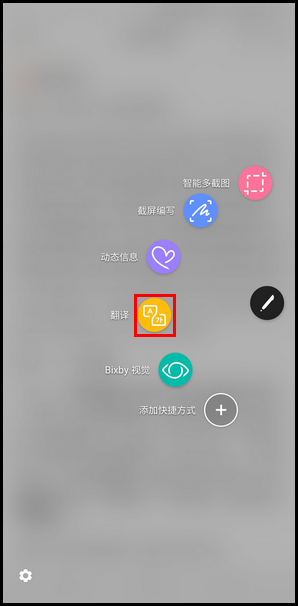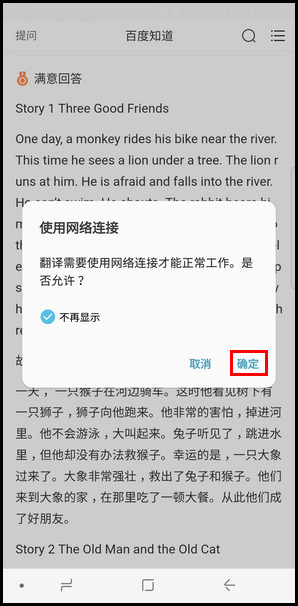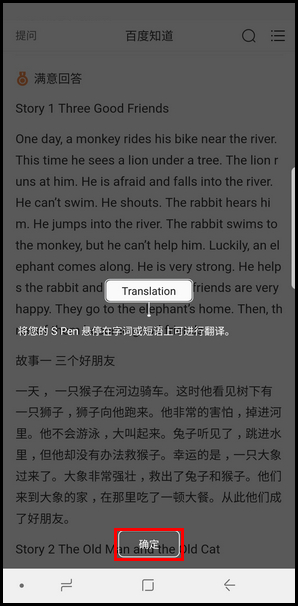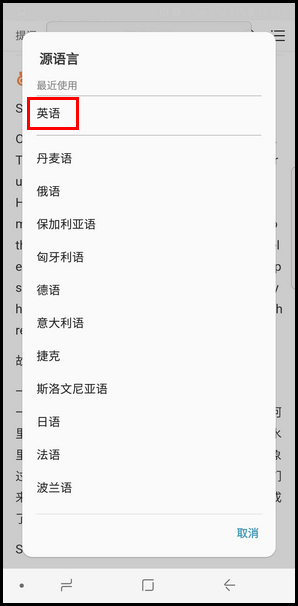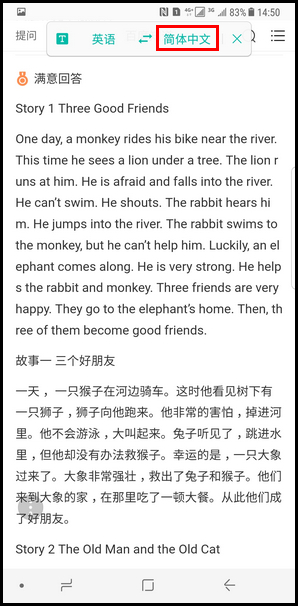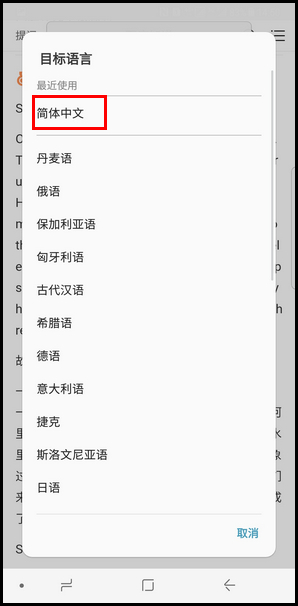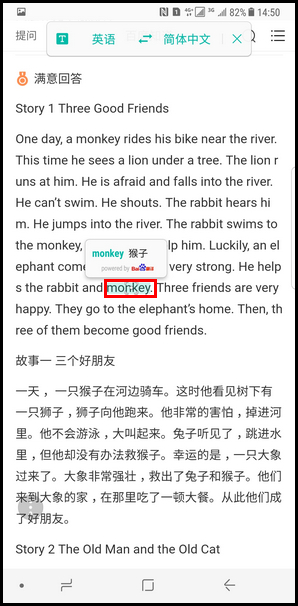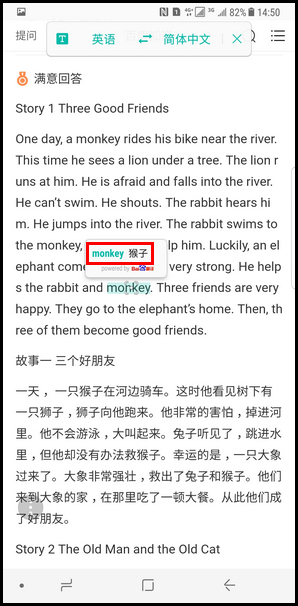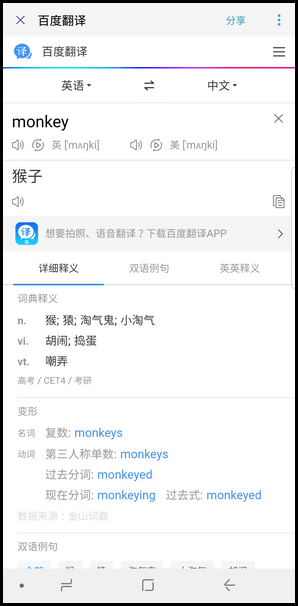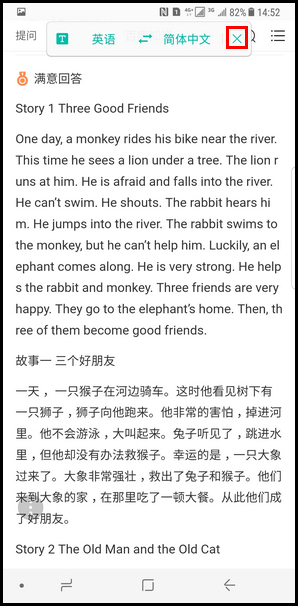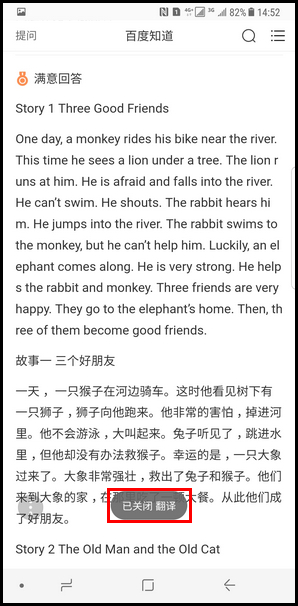Galaxy Note 8 SM-N9500/N9508如何使用S Pen翻译功能? (Android 7.1.1)
1、注:1.如欲使用此功能,设备必须连接至WLAN 或移动网络。2.某些语言不支持此功熹栳缂靖能。3.此功能仅在屏幕上检测到文本时可用。1.在想要使用翻译功能的页面,例如英语文章阅读,将S Pen悬停换纪藿钒至屏幕上方,按下S Pen按钮打开浮窗指令面板,点击【翻译】图标。 (注:也可通过点击浮动图标打开浮窗指令面板。)
2、2.屏幕弹出“使用网络连接”的提示,阅读后,点击【确定】。
3、3.阅读弹出的使用提示后,点击【确定】。
4、4.选择翻译的“源语言”,这里以选择【英语】为例。
5、5.在屏幕顶部的翻译面板上选择目标语言,这里以选择【简体中文】为例。
6、6.将S Pen悬停在要翻译的单词上,翻译后的单词将显示在原单词上方。 (注:翻译功能由百度提供。)
7、7.若想查看更多定义,点击翻译后的单词即可。
8、8.若想关闭翻译,在翻译面板上点击【×】图标。
声明:本网站引用、摘录或转载内容仅供网站访问者交流或参考,不代表本站立场,如存在版权或非法内容,请联系站长删除,联系邮箱:site.kefu@qq.com。
阅读量:75
阅读量:71
阅读量:28
阅读量:76
阅读量:43